2010版cad安装步骤 AutoCAD2010安装教程
AutoCAD2010是一款功能强大的CAD设计软件,广泛应用于建筑、机械、电子、航空等领域,在安装AutoCAD2010之前,需要确保计算机系统符合软件的最低配置要求,包括操作系统、CPU、内存等。安装过程中,用户需要提供产品密钥并选择安装路径,同时可以根据个人需求选择安装组件。安装完成后,用户需要激活软件并进行注册,确保软件正常运行。通过本教程,用户可以轻松学会如何正确安装和配置AutoCAD2010,提高工作效率和设计质量。
操作方法:
1下载安装软件,和注册软件(可直接搜索文件全名下载)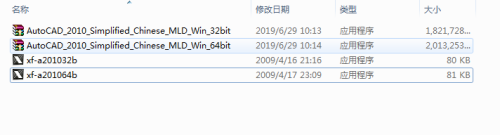
2.关闭网络连接,双击运行AutoCAD_2010_Simplified_Chinese_MLD_Win_64bit文件(根据个人电脑系统位数。选择安装32位或64位软件,我这里默认64位安装)
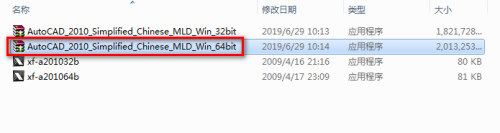
3.点击“Install”按钮进行解压(也可点击“Browse”按钮选择解压位置,默认解压位置“C”盘)
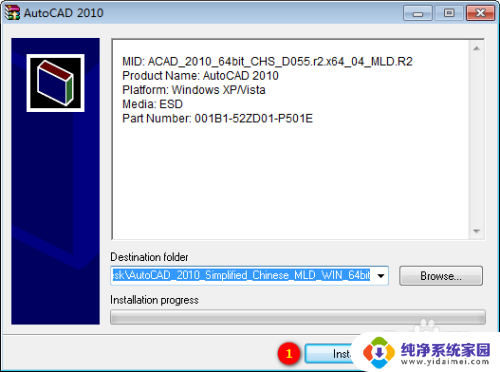
4.等待解压完成,会自动弹出安装程序,选择安装产品

5.单机“下一步”
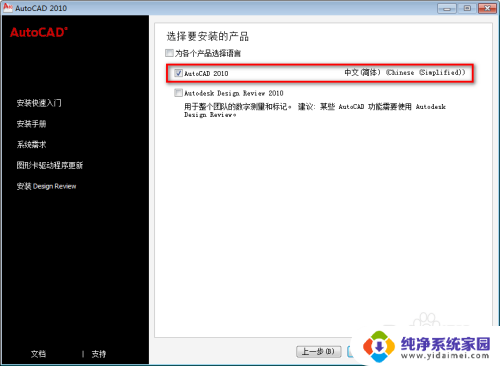
6.选择“我接受(A)”,单机“下一步”
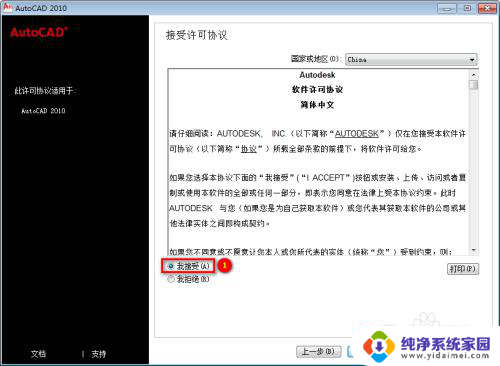
7.输入序列号“666-69696969”产品密钥“001B1”组织随便输入一个字符,这里输入逗号“.“,单机“下一步”
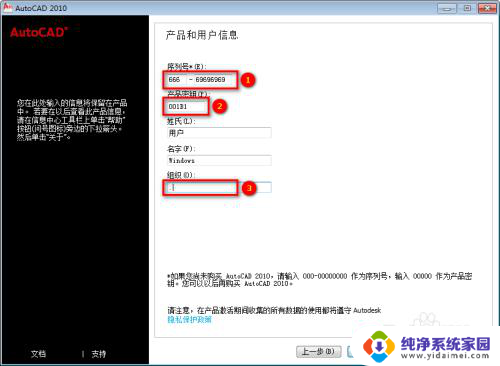
8.点击“安装”(也可点击“配置”按钮选择安装位置和其他设置,默认安装位置“C”盘)
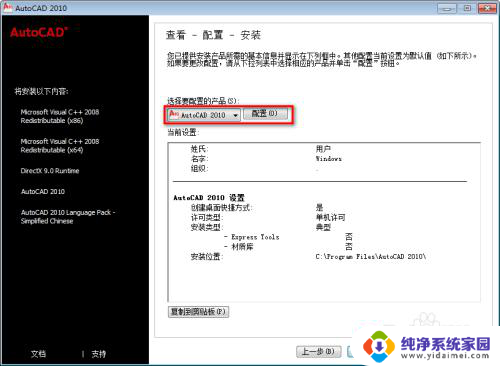
9.等待安装完成
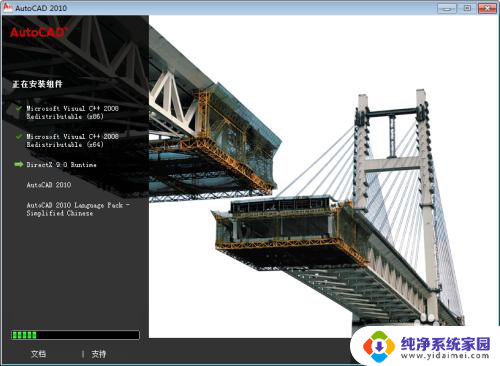
10.取消勾选自述,点击”完成“按钮,完成安装
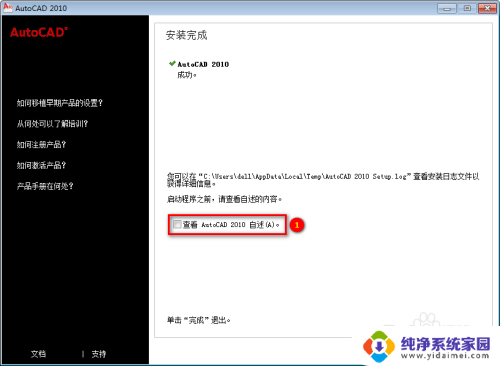
11.右键单机xf-a201064b激活软件,以管理员身份运行
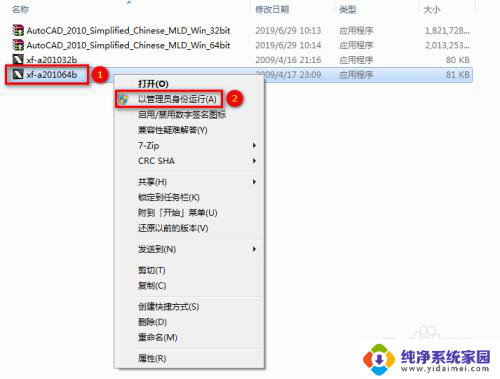
12.双击运行AutoCAD2010软件

13.单机”跳过"S""
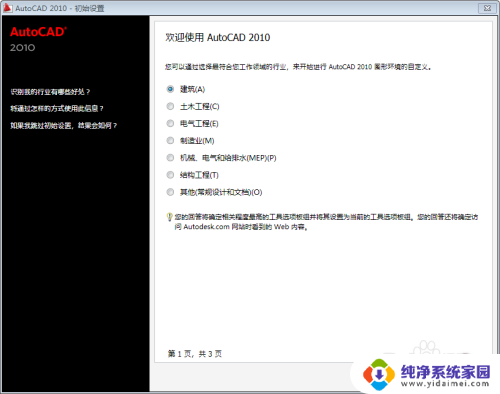
14.取消勾选下次提醒,单机“启动AutoCAD 2010"S"”
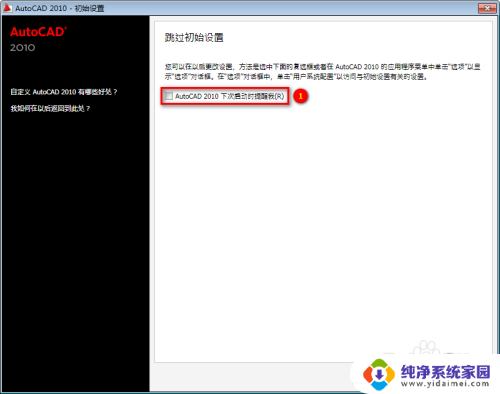
15.点击“激活”
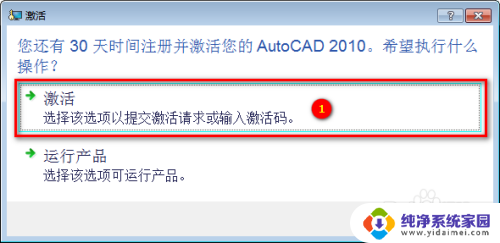
16.选中申请号,Ctrl加C(Ctrl+C)复制申请号
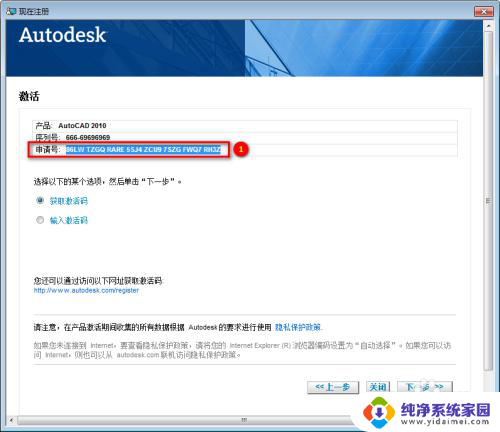
17.转到激活软件,1.Ctrl加V(Ctrl+V)粘贴申请号到激活软件“Request”输入框中,2.点击“Mem Patch”按钮,3.点击“Generate”按钮,4.Ctrl加C(Ctrl+C)复制“Activation”输入框激活码

18.转到AutoCAD激活页面,1.选中“输入激活码”,2.选中“键入激活码”,3.Ctrl加V(Ctrl+V)粘贴激活码,4.单机“下一步”按钮
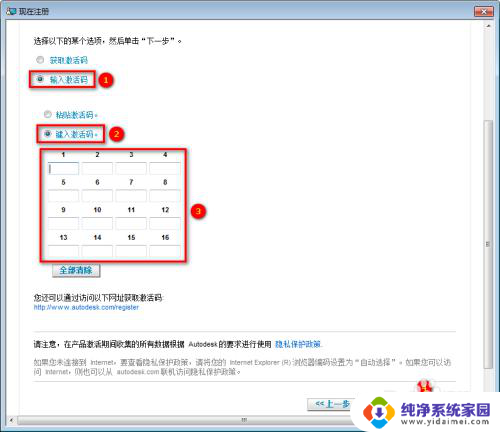
19.激活成功,点击“完成”
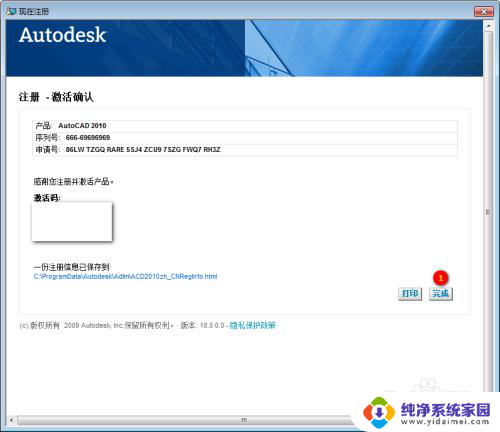 20
20安装完成,打开软件
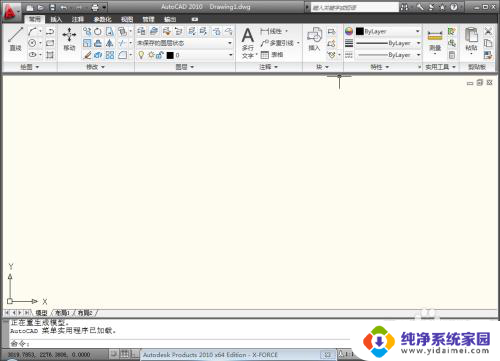
以上就是2010版CAD安装步骤的全部内容,有需要的用户可以根据这些步骤进行操作,希望对大家有所帮助。
2010版cad安装步骤 AutoCAD2010安装教程相关教程
- volumill安装教程 volumill插件安装步骤
- 07版cad安装具体教程 CAD2007安装教程详细步骤视频教学
- 软件安装管家win7安装教程 电脑安装win7的步骤
- 怎么安装win7系统步骤 win7系统安装步骤图文教程
- ug6.0安装教程步骤win10 UG6.0安装教程图文解析
- ps安装教程cs6 photoshop cs6安装教程详细步骤
- abaqus612安装教程 Abaqus 6.12详细图文安装步骤
- 光盘win7系统安装教程 Windows7系统光盘安装步骤详解
- win安装mysql的步骤和方法 Windows系统MySQL安装教程
- cad2010显示已安装 无法安装 Autocad2010安装错误解决方法
- win10怎么制作pe启动盘 如何制作win10PE启动盘
- win2012设置虚拟机 VMware虚拟机装系统教程
- win7安装系统后安装软件乱码蓝屏 win7系统安装软件中文乱码怎么办
- hp打印机扫描怎么安装 惠普打印机怎么连接电脑安装扫描软件
- 如何将win10安装win7 Win10下如何安装Win7双系统步骤
- 电脑上安装打印机驱动怎么安装 打印机驱动程序安装步骤